课程设计Linux下J2EE开发与运行环境配置达到jsp程序可以访问数据库Word格式文档下载.doc
《课程设计Linux下J2EE开发与运行环境配置达到jsp程序可以访问数据库Word格式文档下载.doc》由会员分享,可在线阅读,更多相关《课程设计Linux下J2EE开发与运行环境配置达到jsp程序可以访问数据库Word格式文档下载.doc(18页珍藏版)》请在冰点文库上搜索。
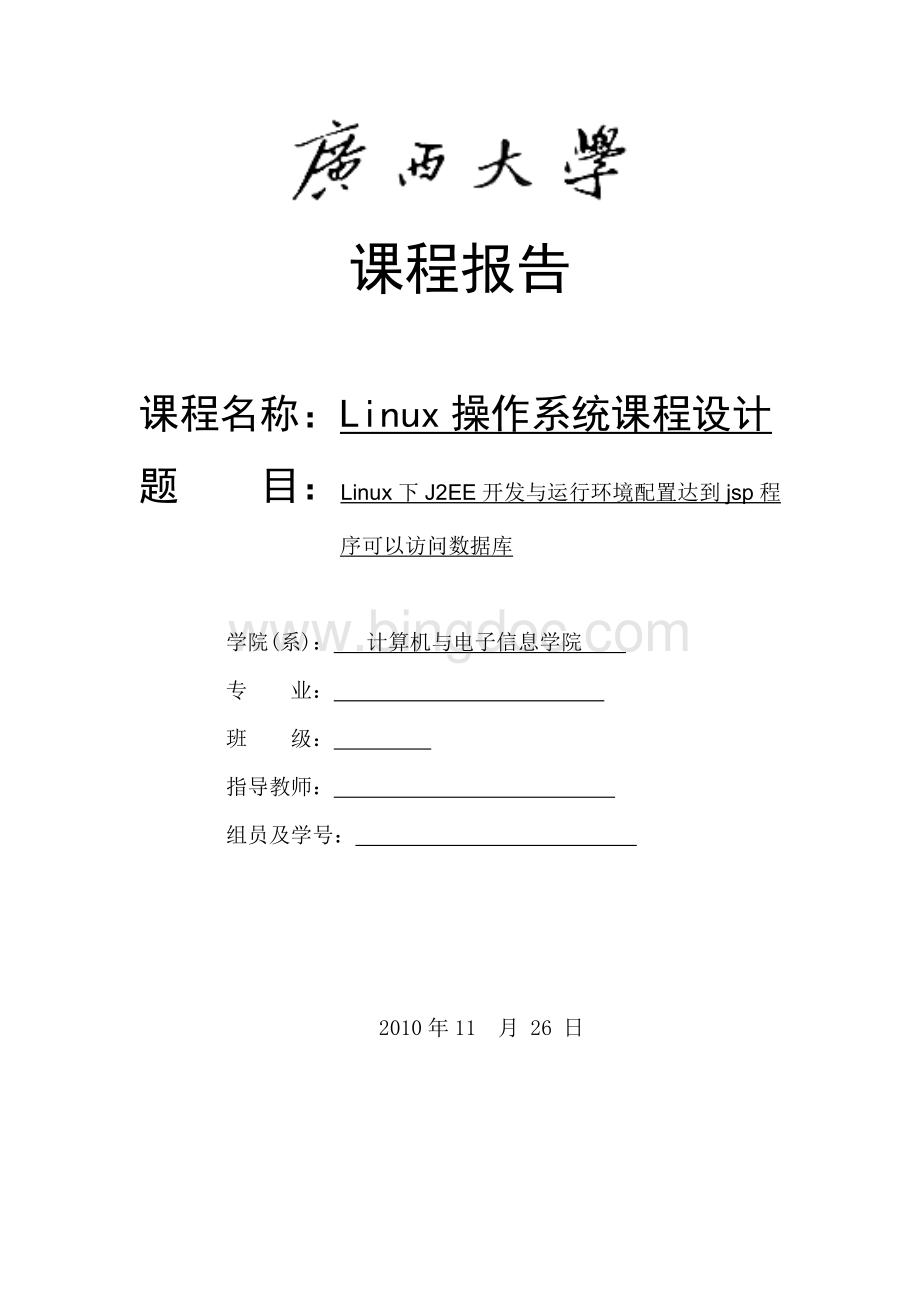
安装tomcat和配置环境并测试
第八部:
安装mysql和配置环境并测试
第九步:
载入驱动器jdbc
第十部:
编写jsp程序访问数据库,对开发和环境进行测试
三、使用环境及其软件包
本次上机实践的所有用的到软件,工具的名称、版本号以及下载地址:
虚拟机:
版本号VMwareWorkstation7.1
下载地址
Linux系统:
版本号RedFlag-6.3-System-1.791-201008172005
(2).iso
下载地址
UItraISO.exe(光盘映像文件制作/编辑/格式转换工具UltraISO):
JDK:
jdk-1_5_0_09-linux-i586-rpm.bin(用老师给的)
Tomcat:
apache-tomcat-5.5.31.tar.gz(用老师给的)
Eclipse:
eclipse-SDK-3.2.2-linux-gtk.tar.gz(用老师给的)
Mysql:
1)MySQL-server-community-5.1.53-1.rhel5.i386.rpm
2)MySQL-client-community-5.1.53-1.rhel5.i386.rpm
下载地址:
Jdbc:
mysql-connector-java-5.1.13.tar.gz
四、安装、配置、调试过程
JDK的安装:
1.
把老师给的jdk通过iso传到虚拟机上,拷贝到安装目录/usr目录下
进入安装目录
#cd
/usr
#cp
jdk-1_5_0_09-linux-i586.rpm
/local
local
给所有用户添加可执行的权限
#chmod
a+x
jdk-1_5_0_09-linux-i586.rpm.bin
#./jdk-1_5_0_09-linux-i586.rpm.bin
此时会生成文件jdk-1_5_0_09-linux-i586.rpm,同样给所有用户添加可执行的权限
jdk-1_5_0_09-linux-i586.rpm
安装程序
#rpm
-ivh
出现安装协议等,键入yes
2.设置环境变量。
#vi
/etc/profile
在最后面加入
(里面的是后面设置jdbc时才加进去的)保存退出。
为了要使JDK在所有的用户中使用,所以这样设置:
vi
/etc/profile.d/java.sh
在新的java.sh中输入以下内容:
保存退出,然后给java.sh分配权限:
chmod
755
3.在终端使用echo命令检查环境变量设置情况。
#echo
$JAVA_HOME
$CLASSPATH
$PATH
4.检查JDK是否安装成功。
#java
–version
看到JVM版本及相关信息,安装成功!
eclipse的安装
把老师给的eclipse-SDK-3.2.2-linux-gtk.tar.gz通过iso传到虚拟机上,拷贝到安装目录/local目录下
1.(将eclipse-SDK-3.2.1-linux-gtk.tar.gz解压缩)
[root@localhostlocal]#tar–zxvfeclipse-SDK-3.2.1-linux-gtk.tar.gz
2.[root@localhostlocal]#cdeclipse
3.(执行Eclipse)
[root@localhosteclipse]#./eclipse
4.(Selectaworkspace)
(将Usethisasthedefaultanddonotaskagain打勾,以后就不会出现这个窗口)
5.建立eclipse桌面快捷方式
在桌面右击——>
新建——>
到位置(URL)的链接——>
在文件名里输入eclipse;
在输入到位置(URL)的链接里输入/usr/local/eclipse/eclipse
这样就成功地建立了eclipse桌面快捷方式。
从桌面进去如下图:
Tomcat的安装:
1.把老师给的apache-tomcat-5.5.31.tar.gz通过iso传到虚拟机上,拷贝到安装目录/local目录下
2.进入目录/local解压tar–zxvfapache-tomcat-5.5.31.tar.gz即可。
这时会在/local下面看到解压后的文件apache-tomcat-5.5.31.tar.gz
3.进入目录/apache-tomcat-5.5.31.tar.gz/bin/目录下执行ls指令后会看到startup.sh;
执行这个文件./startup.sh;
打开浏览器输入网址http:
//localhost:
8080/;
如果连接成功,就会出现有一只猫的页面
mysql的安装
在有两个rmp文件的目录下运行如下命令:
1)安装服务器端
i. [root@test1local]#rpm–ivhMySQL-server-community-5.1.53-1.rhel5.i386.rpm
显示如下信息。
ii.[root@test1local]#netstat–nat执行这个命令,显示如下图:
2)安装客户端
运行如下命令:
[root@test1local]#rpm–ivhMySQL-client-community-5.1.53-1.rhel5.i386.rpm
出现上图安装成功!
3)用下面的命令连接mysql,测试是否成功。
登录mysql
Jdbc的安装
将文件mysql-connector-java-5.1.13.tar.gz放到/usr/local目录下
执行指令:
tar–zvxfmysql-connector-java-5.1.13.tar.gz就算是安装了
执行上面命令后出项下面的东西:
进入解压后的文件显示如下:
调试:
用jsp程序访问数据库
1)创建数据库和表及其相应的字段如下:
(所有的指令知识都是老师给的)
2)在表中插入相应的记录(值),指令是insertintochengjivalues(‘0705101’,‘Lily’,’90’);
插入后显示如下
3)将测试程序代码放在记事本文本文档里面以.jsp的格式保存,用ISO软件将测试文件DBTest.jsp转换成.iso格式即DBTest.jsp.iso,然后通过ISO上传到虚拟机下上,把文件放到/usr/local/apache-tomcat-5.5.31/webapps/root目录下面。
4)启动tomcat,指令是./startup.sh
5)打开火狐浏览器,在地址栏下面输入http:
8080/DBTest.jsp进入显示如下
6)后面把测试文件改了一些系数另存为xielm.jsp传入目标目录下,再一次在浏览器浏览发现界面改变并没有,还是如下
7)测试代码如下:
(该代码是copy别人的,只是把数据库、表和显示内容的效果改了一下)
<
%@pagecontentType="
text/html;
charset=GBK"
%>
html>
style>
!
--
.datalist{
border:
1pxsolid#0060a3;
/*表格边框*/
font-family:
Arial;
border-collapse:
collapse;
/*边框重叠*/
font-size:
10px;
}
.datalistcaption{
padding-bottom:
5px;
font:
bold1.4em;
text-align:
left;
.datalistth{
/*行名称边框*/
font-weight:
bold;
padding-top:
4px;
center;
.datalisttd{
/*单元格边框*/
-->
/style>
<
styletype="
text/css"
>
body{
margin:
0px;
padding:
table.banner{
width:
100%;
table.btn{
#navigation{
list-style-type:
none;
height:
32px;
12px;
body{
margin-left:
0px;
margin-top:
margin-right:
margin-bottom:
head>
metahttp-equiv="
Expires"
content="
0"
kiben"
no-cache"
%@pagelanguage="
java"
import="
java.sql.*"
%>
--<
%
StringtableName=request.getParameter("
tableName"
);
//获取用户要显示数据的表名
/head>
body>
--<
bodybgcolor="
#CCFFFF"
text="
#000000"
Connectionconnection=null;
//定义与数据库进行连接的Connection对象
ResultSetrs=null;
//定义数据库查询的结果集
Statementstatement=null;
//定义查询数据库的Statement对象
out.println("
h2align=center>
成绩表<
/h2>
"
try
{
Class.forName("
com.mysql.jdbc.Driver"
//指定与数据库连接使用JDBC-ODBC桥驱动程序
Stringurl="
jdbc:
mysql:
//localhost/xc"
;
//指定数据库名test
connection=DriverManager.getConnection(url,"
root"
"
890214"
//mysql的用户名、密码
statement=connection.createStatement();
//创建Statement接口实例
Stringsql="
select*fromchengji"
//testtable表名
rs=statement.executeQuery(sql);
//将数据存入结果集中
ResultSetMetaDatarsData=rs.getMetaData();
//获取结果集信息
//out.println("
tablewidth=75%border=1align=center>
tr>
out.println("
tableclass=\"
datalist\"
summary=\"
listofmembersinEEStuday\"
width=60%border=1align=center>
for(inti=1;
i<
=rsData.getColumnCount();
i++)//输出字段名
{
//out.println("
thscope=\"
col\"
+rsData.getColumnLabel(i)+"
/th>
if(rsData.getColumnLabel(i).equals("
id"
))
out.println("
+"
ID"
elseif(rsData.getColumnLabel(i).equals("
name"
NAME"
score"
SCORE"
}
/tr>
while(rs.next())//输出表中数据
{
out.println("
for(inti=1;
i++)
{
if(rs.getString(i)==null)out.println("
td>
+"
/td>
elseout.println("
+rs.getString(i)+"
}
/table>
}
catch(SQLExceptionex){//捕捉异常
System.out.println("
\nERROR:
-----SQLException-----\n"
while(ex!
=null){
System.out.println("
Message:
"
+ex.getMessage());
SQLState:
"
+ex.getSQLState());
ErrorCode:
"
+ex.getErrorCode());
ex=ex.getNextException();
catch(Exceptionex){
ex.printStackTrace();
finally{
try{
if(statement!
=null)
statement.close();
//关闭Statement接口实例
if(connection!
connection.close();
//关闭Connection接口实例
catch(SQLExceptionex){
/body>
/html>
五、总结
1.设计中遇到的问题及解决过程
设计中遇到最大的问题就是什么样的程序是jsp程序,怎样写jsp程序,怎样通过jsp程序访问数据库。
最初以为数据库的链接就只是在某个文件下弄几个代码进去就行了,在网上看了很多有关方面的,都是说修改(添加、删除或者更改位置等)改一下某个文件中的某些代码,但是这根本就与从网页上读数据库无关。
后来在网上搜索并学习很多关于在Linux写jsp程序访问数据库的知识,后面进入到/tomcat/webapps/root/目录下面看到index.jsp写的是访问时出现那只猫的页面的.jsp程序页面,这时才真正懂得原来用jsp程序访问数据库是要做成这么一个样子。
但是我从未写过jsp程序,一点都不知道从哪写起,后来就用了网上的程序,是把程序里边访问的数据库的用户名、密码和各个信息改了就通过记事本文本文档转换成.jsp格式,再通过ISO导到虚拟机上。
然后放到/usr/local/apache-tomcat-5.5.31/webapps/root/目录下,在红旗6.0的虚拟机上就像在windowsXP下一样很容易的把所需要的文件复制到目标目录下。
最后启动tomcat,打开浏览器,输入网址http:
8080/DBTest.jsp这样就实现了访问数据库。
这个是最大的问题也是最后的问题,解决了也就是实验结束了。
2.设计中产生的错误及原因分析
1)在安装jdk过程中配置环境是把文件名输错,所以给自己带来麻烦都不懂,最后在舍友的帮忙下找到了这个粗心的原因。
2)修改数据库密码后再重新登陆时出现了错误,原因是登陆的指令错误,看清了指令之后再登陆,问题解决了。
3)创建数据库和表的时候出现错误,原因是指令后面没有加上分号,改正之后终于创建成功。
4)建表时出现错误,原因是插入记录的格式不正确,改正后问题解决。
5)把记事本文档传入虚拟时没有转换成.jsp格式,导致无法访问,通过改正,访问成功。
3.设计体会和收获。
这个上机实践无论从知识上还是心理上都给了我很大的收获。
上了半个学期Linux操作系统课,除了平时在机房跟听老师的讲解之后做一些之外,回到宿舍就很少自己动手做。
所以在做实验之前一想到这个Linux课程设计,心里面就很发慌,因为自己手生,因为题目里有很多自己没有接触过的知识点,因此一直觉得这个实验是一个很大的心病。
到做的时候到处碰壁,很受打击,信心几乎被磨灭,但是还是挺住一直不停的做,早上7点起床就弄,中午不睡觉也弄,甚至请了假在宿舍弄。
在最先安装jdk的时候,不是不记得指令,就是把指令或者文件名打错,结果给自己带来许多麻烦。
最可笑的就是在配置jdk环境时,把etc打成ect,进去之后输完了那些配置路径,要保存,怎么都保存不得,还出现了红色警告。
折腾了十几分钟,舍友过来一看,大惊,原来我把把etc打成ect,然后自己折腾那么久竟然不知道。
我最初的目标是做第三个实验matlab或者第四个实验ptp。
所以实验的开始,我先装完了jdk和eclipse,这样做是让自己先熟练一下Linux环境界面和有关指令。
因为有了jdk和eclipse,所以第四个实验就差一个ptp了,看起来很容易就做完了,进了老师所给的网站后,发现全英文,很多东西不理解什么意思,但还是下载了一个org.eclipse.ptp_4.0.5.201011100956,看到文件标志后很吃惊,发现是一个咖啡杯的标志,自己都不知道是不是这个文件,后面进到网站看了安装步骤,还是全英文,挺多的,磨了很久看不懂什么意思。
之后把目光转向了第三个实验matlab,因为我平时对数学比较感兴趣,所以很想通过这个实验学到我感兴趣的知识。
在网上搜到下载Linux环境下的matlab软件的网址,进去后也是全英文,而且怎么搜进入的都是那个网站,进去之后很多都看不懂,弄了一个下午还是没做得什么很失望,然而时间有很紧,心理面有那种悔恨自己的感觉,如果早一点知道会计学考试是开卷的话,那就可以花更多的时间来做Linux实验了。
但是最主要的是抓紧时间做完实验写报告,所以就又去做第一个实验,当安装到tomcat时,发现红旗4.0不怎么好用,因此